mysql数据库下载,手把手教你避坑配置

还在为下载MySQL头疼吗?每次安装总遇到各种报错?这篇文章将用最直白的语言,带你快速搞定MySQL从下载到登录的全流程操作,特别针对新手整理了安装过程中的高频"坑点"。
官方下载:这样操作最省心
访问MySQL官网时,很多新手会被强制登录的界面迷惑。其实只需选择"仅下载"按钮即可跳过注册(重要提示:2025年最新版已取消强制注册)。如果觉得官网下载速度慢,也可通过资源平台获取安装包。
Windows用户注意区分两种安装包格式:推荐下载msi格式的傻瓜式安装包,全程点击"下一步"即可;若下载zip压缩包版本,则需要手动配置环境变量。Mac用户则会更简单,安装完成后只需检查系统设置最下方是否出现绿色的MySQL服务标志。
安装配置:三个关键步骤详解
安装过程中最重要的就是密码设置环节,请务必牢记自己设置的root密码(建议使用密码管理器保存)。完成基础安装后,环境变量配置是多数人遇到的第一个门槛。
Windows用户需右键"我的电脑→属性→高级系统设置→环境变量",在Path中添加MySQL的bin目录路径,例如:D:\MySQL\bin。Mac用户则需要通过终端操作:
输入vim ~/.bash_profile编辑配置文件
添加export PATH=$PATH:/usr/local/mysql/bin
按esc后输入:wq保存
最后执行source ~/.bash_profile使配置生效
验证是否成功:在终端输入mysql --version能显示版本号即表示环境变量配置正确。
服务启动:常见问题解决方案
以管理员身份运行CMD是Windows用户必须注意的关键点。进入bin目录后:
首次安装执行mysqld --install注册服务
启动命令net start mysql
关闭命令net stop mysql
若遇到服务无法启动的问题,可能是缺少data目录导致。此时需要先执行mysqld --initialize生成data文件夹(注意:MySQL5.7会自动生成随机密码,需查看data目录下的.err文件获取)。登录后应立即修改密码:
alter user 'root'@'localhost' identified by '你的新密码';
flush privileges;
可视化工具推荐与连接技巧
虽然命令行能完成所有操作,但对于初学者推荐使用MySQL-Front等图形化管理工具。连接时若出现3167错误,需要先执行:
set global show_compatibility_56=on;
不同版本可能存在兼容性差异,如果使用最新版遇到问题,可考虑下载历史稳定版本(如5.6.39版本)。安装包建议存放在纯英文路径,配置文件中basedir和datadir的路径设置必须准确对应实际安装位置。
以上就是关于mysql数据库下载介绍。还有一款非常便捷的MYSQL导出、导入备份工具也运用的很不错,“80KM-mysql备份工具”。具体的备份操作步骤如下。
首先,咱们在需要进行备份的服务器上打开“80KM-mysql备份工具”,点击设置
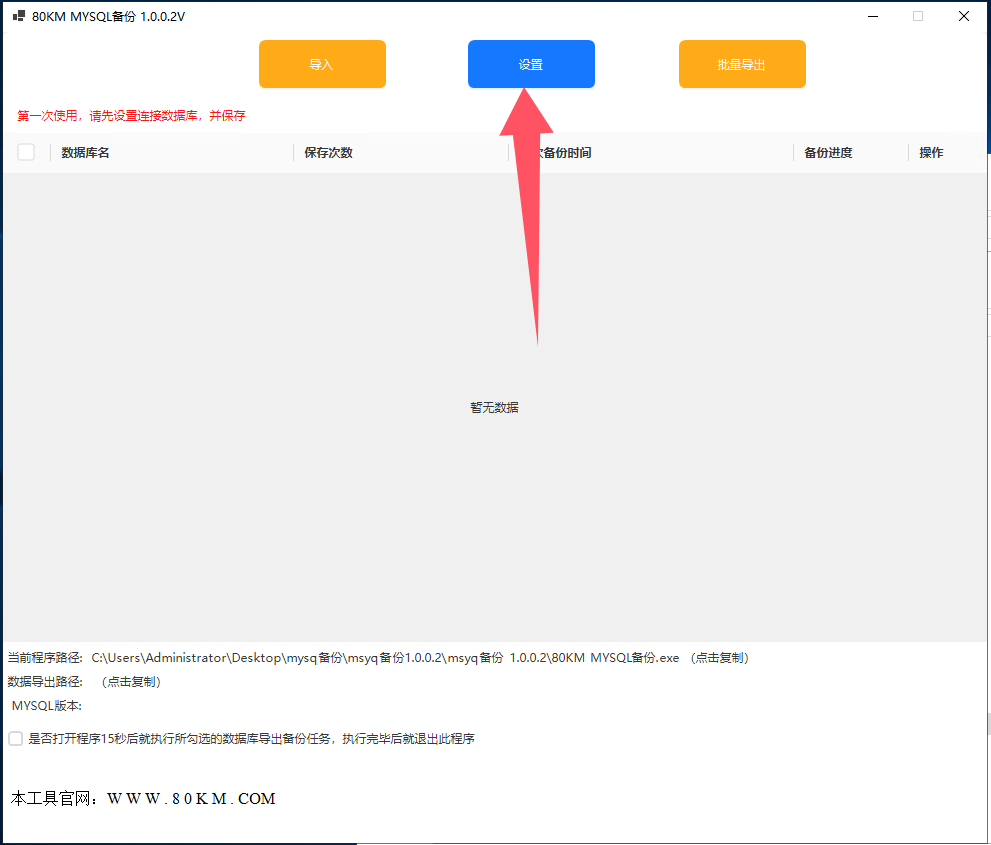
0、输入 MYSQL连接地址(如果是在服务器里,默认127.0.0.1,如果数据库是远程服务器请自行修改)
1、输入 数据库的账户密码
2、输入 导出路径
3、输入导出的保存数量(导出默认原数据库名_时间.sql)
4、确定

1、右边可以单个导出
2、选择了数据库就勾选,头部可以批量导出

以上就是关于mysql数据导出的方法推荐,希望对你有帮助。现在打开你的终端,输入mysql -u root -p,开始你的数据库之旅吧!记得第一次登录成功后,立即修改默认密码以保证安全。如果过程中遇到任何问题,欢迎在评论区留言交流。






 浙公网安备 33010602011771号
浙公网安备 33010602011771号